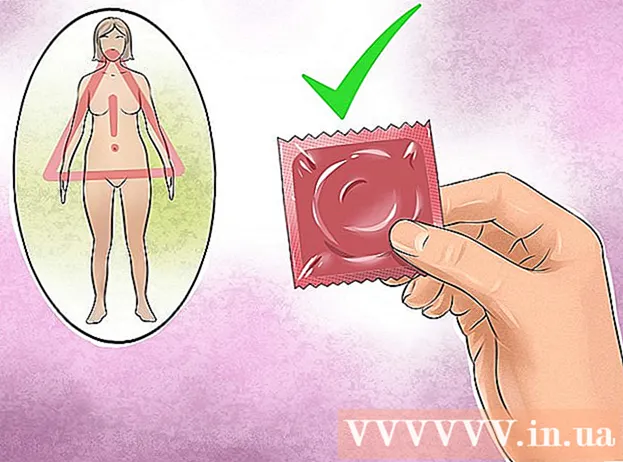Contente
- Dar um passo
- Método 1 de 5: Instale o Java manualmente (método sem RPM)
- Método 2 de 5: o método RPM manual
- Método 3 de 5: Instale o Java no Ubuntu usando o gerenciador de pacotes baseado em menu
- Método 4 de 5: instalando o Java no Ubuntu com uma janela de comando
- Método 5 de 5: método Ubuntu OpenJDK 6 via janela de comando
- Pontas
Com o Java é possível criar aplicativos que rodam em Mac OS-X, Linux e Windows (apenas para citar alguns sistemas operacionais) sem a necessidade de customização. Você pode instalar o Java em qualquer máquina GNU / Linux sem nenhum problema, e há maneiras de fazer isso que serão adequadas a todos os usuários, independentemente do conhecimento técnico. Só porque você tem um computador Linux, não significa que você deva perder!
Dar um passo
Método 1 de 5: Instale o Java manualmente (método sem RPM)
Este é o método comum que também funciona com clones GNU / Linux que não oferecem suporte a RPM. Você não precisa de direitos de administrador e é possível instalar várias versões do Java no mesmo computador.
 Baixe o JDK.
Baixe o JDK.- Clique no link "Download" acima da plataforma Java (JDK) 7u9.
- Aceite a licença e prossiga.
 Selecione a opção de download certa. Em "Descrição do produto / arquivo", escolha a opção Linux correspondente. Por exemplo, se você estiver executando o Linux x86 (32 bits), escolha o correspondente “ *. Tar.gz”.
Selecione a opção de download certa. Em "Descrição do produto / arquivo", escolha a opção Linux correspondente. Por exemplo, se você estiver executando o Linux x86 (32 bits), escolha o correspondente “ *. Tar.gz”.  Baixe o arquivo como .gz. Salve-o em sua máquina GNU / Linux.
Baixe o arquivo como .gz. Salve-o em sua máquina GNU / Linux.  Alterne para o diretório onde você salvou o arquivo. Não é necessário ter direitos de root e você só precisa ter acesso de gravação à pasta onde deseja instalar o Java. Se o seu administrador não cooperar, você provavelmente terá que instalar o Java em seu diretório inicial, ou (melhor ainda), em um local de rede compartilhado
Alterne para o diretório onde você salvou o arquivo. Não é necessário ter direitos de root e você só precisa ter acesso de gravação à pasta onde deseja instalar o Java. Se o seu administrador não cooperar, você provavelmente terá que instalar o Java em seu diretório inicial, ou (melhor ainda), em um local de rede compartilhado  Extraia o arquivo. Você pode fazer isso na sua pasta pessoal, por exemplo. A extração criará uma pasta chamada “jdk1.7.0_09”. Java agora está instalado.
Extraia o arquivo. Você pode fazer isso na sua pasta pessoal, por exemplo. A extração criará uma pasta chamada “jdk1.7.0_09”. Java agora está instalado. - O Java JRE instalado é bastante independente e pode ser facilmente removido ou movido para outro local simplesmente copiando os arquivos.
- Você pode instalar vários JREs diferentes desta maneira: eles podem coexistir e ser usados, caso algum software exija uma versão mais antiga para ser executado.
 Inicie o Java. O arquivo executável Java que você precisa para executar está localizado em uma subpasta chamada "bin". Este método de instalação não configura um comando Java padrão para você - você terá que fazer isso manualmente ou sempre incluir o caminho completo em seu script de inicialização.
Inicie o Java. O arquivo executável Java que você precisa para executar está localizado em uma subpasta chamada "bin". Este método de instalação não configura um comando Java padrão para você - você terá que fazer isso manualmente ou sempre incluir o caminho completo em seu script de inicialização.
Método 2 de 5: o método RPM manual
Esta parece ser uma maneira mais "civilizada" de instalar o Java, já que o instalador examina as várias dependências de certas bibliotecas do sistema que podem estar faltando. No entanto, diferentes versões não são simplesmente suportadas com este método e com alguns sistemas que suportam RPM pode até não funcionar. (Embora as instalações Java atuais possam operar de forma bastante independente e geralmente ainda atendam aos requisitos mínimos do sistema.)
 Baixe o JDK.
Baixe o JDK.- Clique no link "Download" em Java Platform (JDK) 7u9.
- Aceite a licença e prossiga.
 Selecione a opção de download certa. Em "Descrição do produto / arquivo", escolha a opção Linux correta. Por exemplo, se você estiver executando o Linux x86 (32 bits), precisará da versão “ *. Rpm” correspondente. Por exemplo: “jdk-7u9-linux-i586.rpm”.
Selecione a opção de download certa. Em "Descrição do produto / arquivo", escolha a opção Linux correta. Por exemplo, se você estiver executando o Linux x86 (32 bits), precisará da versão “ *. Rpm” correspondente. Por exemplo: “jdk-7u9-linux-i586.rpm”.  Baixe o arquivo .rpm. Salve-o em sua máquina GNU / Linux.
Baixe o arquivo .rpm. Salve-o em sua máquina GNU / Linux.  Faça login como root e vá para o diretório onde salvou o arquivo. Ou torne-se root executando su e digitando a senha de superusuário.
Faça login como root e vá para o diretório onde salvou o arquivo. Ou torne-se root executando su e digitando a senha de superusuário.  Instale o arquivo RPM. Modelo rpm -ivh nome do arquivo.rpm, em qual nome do arquivo é o nome do seu arquivo .rpm. (Como: jdk-7u9-linux-i586.rpm).
Instale o arquivo RPM. Modelo rpm -ivh nome do arquivo.rpm, em qual nome do arquivo é o nome do seu arquivo .rpm. (Como: jdk-7u9-linux-i586.rpm). - Você pode receber uma mensagem de que o programa “rpm” não está instalado.
- Nesse caso, “rpm” não está instalado. Pode ser necessário instalá-lo digitando sudo apt-get install rpm. Digite sua senha e pronto.
 Crie links simbólicos. Se você deseja executar esta versão do interpretador Java ou compilador de qualquer diretório em seu sistema GNU / Linux, você precisará criar alguns links simbólicos:
Crie links simbólicos. Se você deseja executar esta versão do interpretador Java ou compilador de qualquer diretório em seu sistema GNU / Linux, você precisará criar alguns links simbólicos: - sudo ln -s -v jdk1.7.0_09 / bin / java / usr / bin / java
- sudo ln -s -v jdk1.7.0_09 / bin / javac / usr / bin / javac
- Observe que usar este método para instalar pode impedir que certas dependências funcionem. É melhor usar o instalador do pacote para que ele trate de todas as dependências para você, pois você não poderá usar o Java corretamente se essas dependências não forem configuradas corretamente.
Método 3 de 5: Instale o Java no Ubuntu usando o gerenciador de pacotes baseado em menu
 Abra um gerenciador de pacotes. Você pode usar o Synaptic ou o Adept Manager para isso.
Abra um gerenciador de pacotes. Você pode usar o Synaptic ou o Adept Manager para isso.  Instale o Open JDK. Java JDK e JRE não podem ser instalados com um Gerenciador de Pacotes orientado por menu. Em vez disso, você terá que instalar o Open JDK.
Instale o Open JDK. Java JDK e JRE não podem ser instalados com um Gerenciador de Pacotes orientado por menu. Em vez disso, você terá que instalar o Open JDK. - Procurar openjdk-7-jdk.
- Selecione openjdk-7-jdk para instalar. Dependendo do seu gerenciador de pacotes, você pode ser questionado se deseja instalar as dependências necessárias ou elas serão instaladas sem sua permissão. Por exemplo, o arquivo "openjdk-7-jre" é pré-selecionado pelo Synaptic Package Manager. Se você quiser usar o Java como um plug-in para o seu navegador, também precisará instalar o "icedtea-7-plugin".
 Aplique as alterações. Clique no botão para aplicar as alterações. Dependendo do gerenciador de pacotes, uma janela pop-up aparecerá perguntando se você deseja confirmar as alterações.
Aplique as alterações. Clique no botão para aplicar as alterações. Dependendo do gerenciador de pacotes, uma janela pop-up aparecerá perguntando se você deseja confirmar as alterações.  Espere que o Java termine de instalar.
Espere que o Java termine de instalar.
Método 4 de 5: instalando o Java no Ubuntu com uma janela de comando
 Digite um dos seguintes comandos na janela de comando (terminal):
Digite um dos seguintes comandos na janela de comando (terminal):- sudo apt-get install openjdk-7-jdk openjdk-7-jre (se você não quiser o plug-in do navegador)
- sudo apt-get install openjdk-7-jdk openjdk-7-jre icedtea-7-plugin (se você quiser o plug-in do navegador)
- apt-get lida automaticamente com as dependências e faz uma visão geral das mudanças para verificação.
 Modelo y para confirmar a instalação.
Modelo y para confirmar a instalação.
Método 5 de 5: método Ubuntu OpenJDK 6 via janela de comando
O Ubuntu não oferece mais suporte para o pacote Oracle Java, mas oferece suporte para OpenJDK.
 Digite uma das seguintes linhas de comando na janela de comando (terminal):
Digite uma das seguintes linhas de comando na janela de comando (terminal):- Não quero um plugin de navegador, sudo apt-get install openjdk-6-jre.
- Você quer um plug-in de navegador, Sudo apt-get install plugin openjdk-6-jre icedtea6
- Você trabalha em um servidor sem gráficos e deseja um ambiente destinado apenas para a execução de aplicativos de servidor (como Tomcat ou Glassfish), sudo apt-get install --no-install-recomendas openjdk-6-jre-headless
- Se você precisa do JDK completo (para escrever programas Java): sudo apt-get install openjdk-6-jdk
- apt-get lida automaticamente com as dependências e faz uma visão geral das mudanças para verificação.
 Entrar y para confirmar a instalação.
Entrar y para confirmar a instalação.
Pontas
- Embora isso não seja familiar para você, o método do console (aquele com a janela de comando) é na verdade mais fácil do que o método com menus.
- Se você encontrar um manual específico para sua distribuição, é melhor usá-lo, pois algumas distribuições já incluem Java na biblioteca de software (que você pode usar).
- É muito mais fácil instalar a partir dos repositórios / bibliotecas do que a partir do download do site da Oracle.
- Outra dica para rastrear o progresso da instalação do rpm é usar "rpm -ivv ..." que ativa a saída detalhada e fornece mais informações sobre o processo de instalação. Você pode fazer o mesmo com as outras ações rpm para permitir que o rpm saiba um pouco mais sobre o que está acontecendo.
- No Red Hat 8.0 Linux, você pode iniciar um gerenciador de arquivos Nautilus. Vá para o diretório e clique no nome do arquivo rpm. Ative o processo de instalação. Isso não funciona mais no Fedora Core 4 (outras versões do FC não foram testadas). Nesse caso, você receberá um aviso informando que o arquivo não é executável (não executável), quando na verdade o conteúdo do arquivo é "executável".